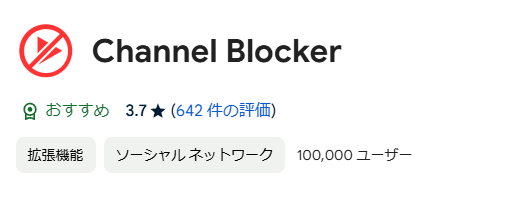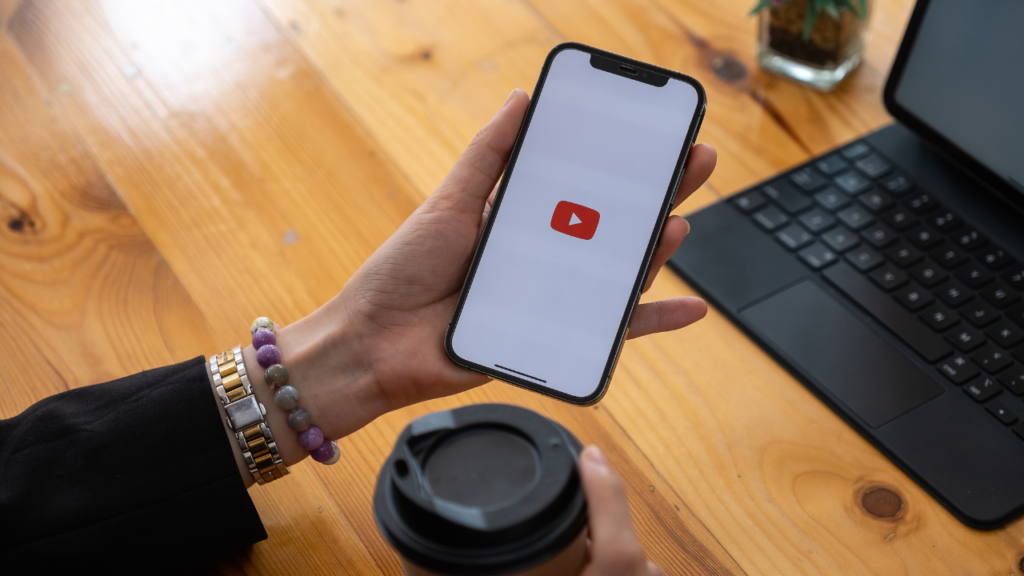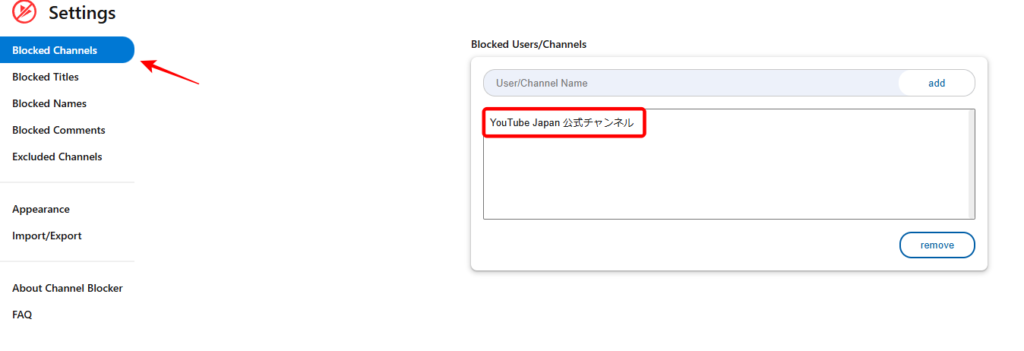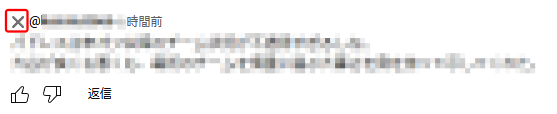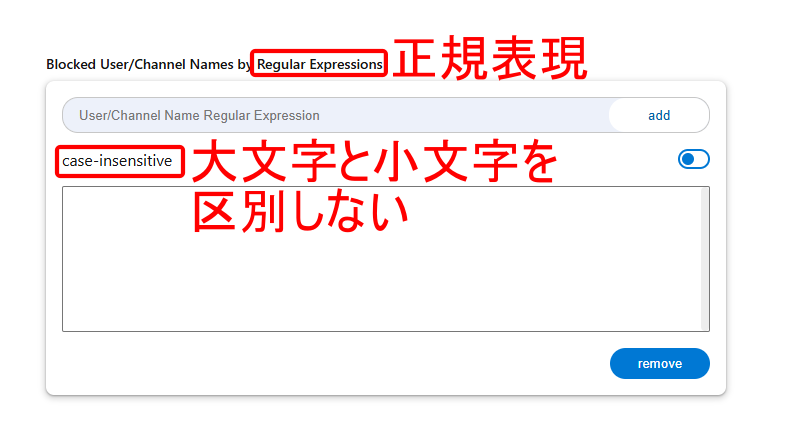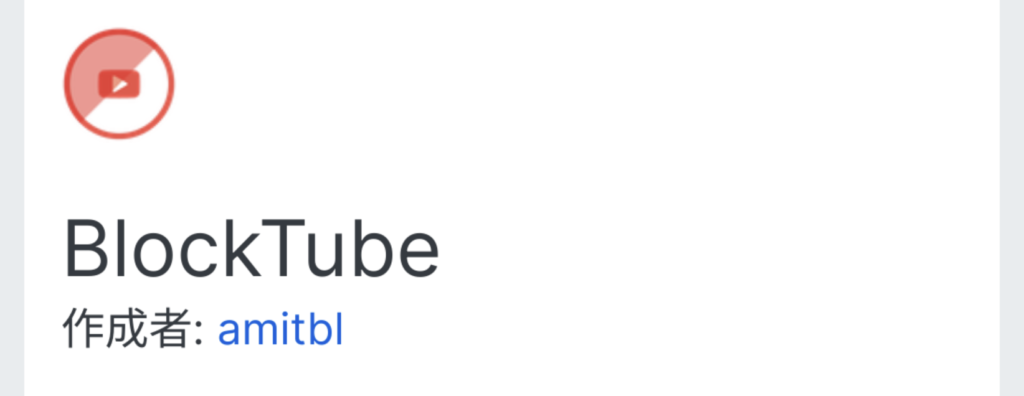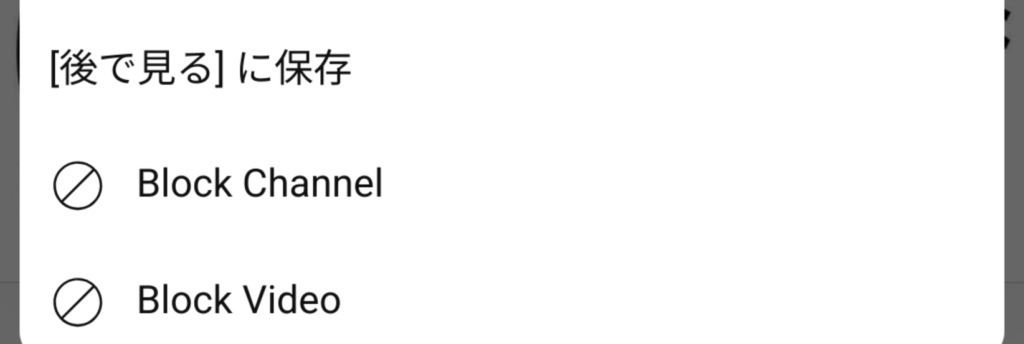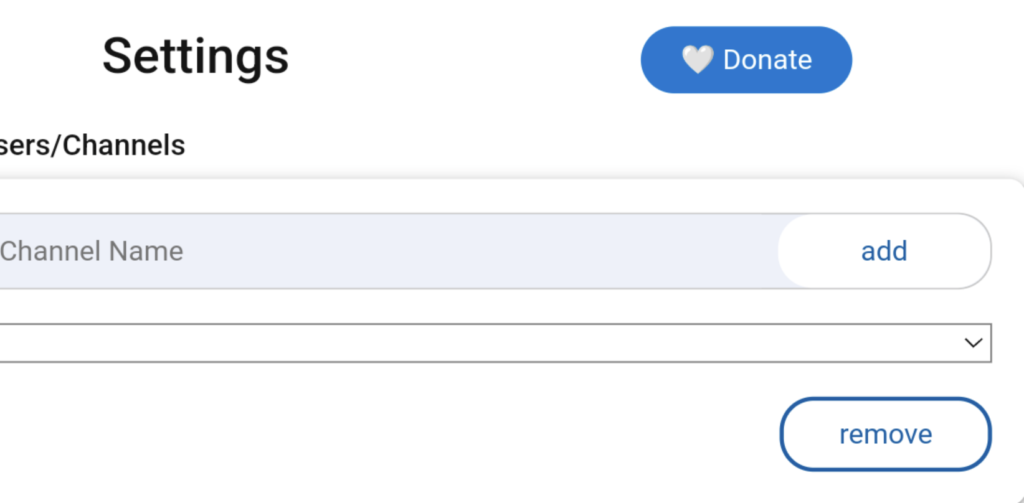Channel Blockerは、YouTubeで表示される特定のチャンネルやコメントを消したい場合に便利な拡張機能です。指定したキーワードに一致するものは、一切目に入らなくなるので、とても快適に利用できます。この記事では、Channel Blockerの使い方と、類似拡張機能であるBlockTubeについて解説しています。
Channel Blockerとは
Channel Blockerでできること、できないこと、よくある質問について解説します。
Channel Blockerの機能
「Channel Blocker」とは、YouTubeの見たくないチャンネル、ユーザー、コメントを非表示にできる、ブラウザの拡張機能です。
ChromeとFirefoxで利用できます。
基本的には、キーワードで指定してブロックするという使い方となります。
タイトルにキーワードが一致した広告も非表示になるようです。動画内の広告については不明ですが、おそらく無関係に流れると思います。
できないこと
私が試した限り、ショートには効かず、そのまま表示されます。
ライブ配信のチャットも、キーワードを指定してのブロックはできません。(チャットには公式のユーザーブロックがありますが)
YouTube公式ではできないの?
YouTube公式では、特定のチャンネルをブロックすることはできません。おすすめに表示されないようにすることはできますが、検索結果などには表示されます。
また、不正なコメントを報告することはできますが、見たくないコメントやユーザーを非表示にすることはできません。
Channel Blockerを使用すれば、これらの問題を解決することができます。
スマホでも使える?
Channel Blockerはスマホでは使用できませんが、Androidであれば類似拡張機能の「BlockTube」を使用できます。
iOSでは使用できません。
-

YouTubeのいろんな邪魔なものを非表示にできるBlockTubeの使い方
2025/2/4 YouTube
YouTubeは、次々におすすめ動画を表示してきますが、中には不快に感じるものも多く混じっています。困ったことに、標準機能ではそれをブロックすることができません。そんな時に便利な拡張機能がBlockT ...
YouTubeアプリで使える?
Channel Blockerはブラウザの拡張機能なので、YouTube公式アプリでは使用できません。
Androidであれば、FirefoxかKiwi Browserで拡張機能を利用できます。
-

【開発終了】AndroidでChrome拡張機能が使えるKiwi Browserとは
スマホでChromeを使っていて不満に思うことは、拡張機能をインストールできないことでしょう。しかしKiwi Browserを使えば、PC版と同じ様にChrome用の拡張機能をインストールできるように ...
日本語に対応している?
「Channel Blocker」および「BlockTube」は日本語表示に対応しておらず、全て英語ですが、簡単な使い方であればボタンをクリックするだけなので、問題ないと思います。
キーワードの指定は日本語でも大丈夫です。
Channel Blockerの使い方
Channel Blockerの基本的な使い方と、AndroidでのBlockTubeの使い方をご紹介します。
特定のチャンネルをブロックする
Channel Blockerをインストールすると、チャンネル名の横に「✕」アイコンが表示されます。
「✕」をタップすれば、自動的にブロックリストに登録され、表示されなくなります。
手動でも登録できますが、チャンネル名を正確に入力する必要があります。@表記のハンドル名の方ではないのでご注意ください。
特定のユーザーをブロックする
ユーザーも同様に、「✕」アイコンをタップすると非表示となります。
キーワードを指定してブロックする
正確なチャンネル名やユーザー名ではなく、キーワードを指定して非表示にすることもできます。
- Blocked Channels:チャンネル名・ユーザー名を正確に入力してブロックする
- Blocked Titles:正規表現に一致するタイトルをブロックする
- Blocked Names:正規表現に一致するチャンネル・ユーザーをブロックする
- Blocked Comments:正規表現に一致するコメントをブロックする
- Excluded Channels:正規表現に一致するチャンネル・ユーザーをブロックから除外する
- Regular Expressions:正規表現
- case-insensitive:大文字と小文字を区別しない
正規表現とは?
正規表現とは、複雑な文字列のパターンを指定する表記方法です。
例えば、文末のみに一致する、特定の文字を何回繰り返す、などの細かな指定ができます。
やや専門的となるので、詳しくは他の解説サイトをご参照ください。
個人的には、キーワードをそのまま入力すれば十分だと思います。
Androidの場合
Androidでは、「Channel Blocker」は使用できませんが、他の拡張機能を使って似たようなことはできます。
Firefox
Firefoxであれば、「BlockTube」を利用できます。
使い方は、チャンネル名の横の「⋮」から、「Block Channel」をタップするだけです。
キーワードではなく、チャンネルIDで登録されるので、Channel Blockerよりも正確と言えるかもしれません。
Kiwi Browser
Chrome系がよければ、Kiwi BrowserにPCと同じ拡張機能をインストールできます。
「Channel Blocker」もインストールできたのですが、画面サイズが合わず、操作できませんでした。大きなタブレットであれば使用できるかもしれません。
「BlockTube」であれば、Kiwi Browserでも正常に使用できました。
BlockTubeは、PCのChrome、Firefoxでも利用できるので、そちらの方が向いているという方もいるかもしれません。
iPhoneの場合
残念ながらiPhoneでは、上記のような方法は利用できません。
もしかしたら、似たようなことができる広告ブロッカーがあるかもしれませんが、今のところ把握できていません。
なにか分かりましたら追記いたします。
Channel Blockのまとめと感想
一通り使ってみましたが、現在のYouTubeはショートを大量に表示してくるので、ショートをブロックできないとあまり意味がないかなという感じです。
BlockTubeの方は、ショートそのものを非表示にできるので、もしかしたらそちらの方が快適かもしれません。